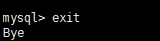- 1java 获取excel 中的数字签名_Excel VBA使用数字签名,让你代码开启执行无忧之路...
- 2es基本语句详解 查询语句详解_es查询语句
- 3西安交通大学915考研--编程题Java代码踩坑(2016年真题)_考研编程题
- 4“互联网+工业”下的大数据应用场景分析_工业互联网+大数据应用的判断是什么
- 58 个适用于电脑的顶级免费分区恢复软件_奇客分区大师
- 6给你一个项目,你会如何开展性能测试工作_项目管理系统如何进行性能测试
- 7项目管理 | 什么是项目管理计划?_项目管理计划管理
- 8pycharm社区版、专业版和教育版区别是什么 _pycharm教育版(1)_pycharm教育版和专业版区别
- 9C#实现Json序列化-反射与特性_c# jsonconvert.serializeobject
- 10GIT的使用方法(安装,远程仓库的绑定,文件删除以及更新操作)_git lfs 如何更新远端的文件
liunx安装mysql
赞
踩
MySql
1.下载 :MySQL https://dev.mysql.com/downloads/mysql/8.0.html

2.将其放到Linux 系统根目录下(使用的Xftp工具)
3.检查是否安装了mariadb数据库(yum 安装)
命令 : yum list installed | grep mariadb

如果有干掉 :yum -y remove mariadb-libs.x86_64
4.解压到 urs/local
命令 : xz -d mysql-8.0.26-linux-glibc2.12-x86_64.tar.xz 解压为 mysql-8.0.26-linux-glibc2.12-x86_64.tar

再使用 tar -xvf mysql-8.0.26-linux-glibc2.12-x86_64.tar -C /usr/local/
5.改名字 mv mysql-8.0.26-linux-glibc2.12-x86_64 mysql-8.0.26

6.创建一个data文件,用于存放数据库文件 在mysql中创建

7.创建一个使用mysql的用户 useradd mysql
8.初始化
1)进入到bin下
2)输入命令:./mysqld --user=mysql --basedir=/usr/local/mysql-8.0.26 --datadir=/usr/local/mysql-8.0.26/data/ --initialize
9.获得临时密码:phkf&/OD95a;

10.启动安全功能:./mysql_ssl_rsa_setup --datadir=/usr/local/mysql-8.0.26/data/
11.给于mysql用户权限:在local目录下chown -R mysql:mysql /usr//local/mysql-8.0.26/
mysql:mysql :用户与用户所属的组 R 递归 表示文件以及文件下所有的子文件

12.启动MySQL :在bin目录下执行./mysqld_safe &($表示后台启动)

13.确认 msyql 是否启动,查看进程 ps -ef | grep mysql

13.登录进入mysql,mysql-5.7.18/bin目录下执行命令:./mysql -uroot -p

14.修改 root 密码 执行sql语句 show databases; 第一次使用将会提示修改mysql的root用户密码:

修改mysql的密码,命令语法:alter user '用户名'@'主机域名或ip' identified by '新密码'
如:alter user 'root'@'localhost' identified by '123456';
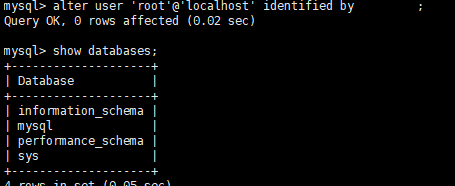
15.授权远程访问:
授权远程访问,在没有授权之前只能在本机访问msyql, 远程授权就是让其他计算机通过网络访问
mysql(这样远程客户端才能访问)
授权命令:grant
语法:grant all privileges on *.* to root@'%' identified by '123456';
参数:
其中*.* 的第一个表示所有数据库名,第二个表示所有的数据库表; root@’%’
中的root表示用户名,%表示ip地址,%也可以指定具体的ip地址,比如root@localhost,root@192.168.10.129
①执行授权命令
1)先进入数据库:use mysql;
2)更改root远程连接权限:update user set host = "%" where user='root';
查看查看数据库中的用户权限表select User,authentication_string,Host from user;
刷新数据库:FLUSH PRIVILEGES;

3)创建一个新用户
create user '用户'@'%' identified by '密码';
- 1

授权:grant all privileges on *.* to '用户'@'%' with grant option;

刷新数据库:FLUSH PRIVILEGES;
16.连接数据库:使用Navicat
如果出现错误如下,可能需要关闭linux防火墙

操作防火墙的命令:
查看防火墙状态:systemctl status firewalld
让防火墙可用:systemctl enable firewalld
让防火墙不可用:systemctl disable firewalld
开启防火墙:systemctl start firewalld
禁用防火墙:systemctl stop firewalld

关闭防火墙

再次连接

17.关闭MySQL
在 msyql 客户端,执行 exit 退出 msyql 自己的客户端